
Data viitoare când porniți computerul sau laptop, să acorde o atenție la ceea ce procese sunt încărcate automat cu sistemul de operare (se poate face, de exemplu, prin utilizarea Task Manager). De obicei, acest lucru este cel mai important tip de programe anti-virus, care, fără PC-ul poate fi supus atacului. De aceea, este important ca acesta rulează automat, fără recursul.
Cu toate acestea, ei nu știu întotdeauna cum să program automat de încărcare, de multe ori ele nu programat chiar și această funcție. Cu toate acestea, puteți apela întotdeauna la un hack mic care vă permite să rulați orice program în combinație cu sistemul de operare. Acum am să-ți arăt cum se face corect.
În general, există cât mai multe trei moduri diferite de a rezolva această situație. Iată câteva exemple bazate pe Windows 7.
Prima metodă
Porniți programul dorit și accesați secțiunea Setări. Poate că există o opțiune care vă permite să executați software-ul, împreună cu începutul sistemului de operare. Ai nevoie doar pentru a pune o căpușă lângă elementul. De atunci repornirea programului pornește automat.
Cel mai simplu exemplu - uTorrent. Dacă se dorește, puteți face astfel încât aplicația să fie pornit cu Windows. Pentru a face acest lucru, trebuie doar pentru a pune o căpușă în locul potrivit.
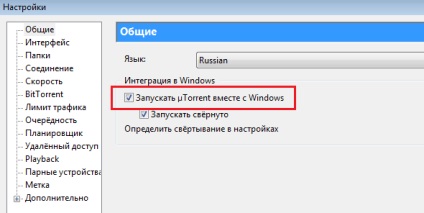
A doua modalitate
În aceste cazuri, în cazul în care software-ul nu conține funcțiile suplimentare, puteți trece la un alt proces. În acest caz, trebuie să creați mai întâi o comandă rapidă la program. Pentru a face acest lucru, pe desktop sau în orice dosar, faceți clic pe butonul din dreapta al mouse-ului și selectați „Nou“ - „Comanda rapidă“ Pentru aceasta din urmă, imediat trebuie să specificați locația obiectului țintă. De exemplu, dacă doriți ca Mozilla Firefox a fost lansat simultan cu începerea Windows, trebuie să mergi la "My Computer" - „Disk C» - Program Files - Mozilla Firefox - firefox.exe. Apoi, faceți clic pe OK. Dacă faceți clic de două ori pe pictograma, se deschide un browser.
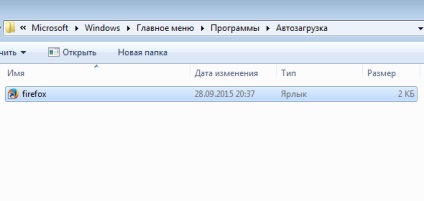
A treia cale de
Dacă, din anumite motive cele două metode anterioare nu funcționează pentru tine, puteți utiliza o a treia soluție, care, cu toate acestea, este proiectat pentru mai mulți utilizatori experimentați - vorbesc despre editarea registry. Pentru a intra în registru mai ușor - deschideți meniul „Start“ în „programele și fișierele de căutare“ scrie regedit cuvântul și apăsați Enter. În fereastra care se deschide, du-te prin HKEY_LOCAL_MACHINE cale - Software - Microsoft - Windows - CurrentVersion - Run. În folderul Run, creați un parametru șir folosind meniul care apare când faceți clic pe butonul din dreapta al mouse-ului. După crearea parametrului, mutați cursorul peste ea, faceți clic pe butonul din dreapta al mouse-ului și selectați „Edit ...“. Veți vedea o fereastră mică, în cazul în care în „valoarea“ trebuie să specificați calea completă la programul dorit, așa cum am făcut un pic mai devreme la crearea de comenzi rapide.
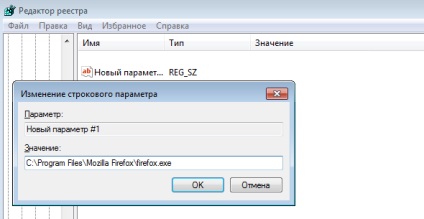
Dacă software-ul nu pornește atunci când porniți, puteți încerca să specificați o valoare între ghilimele.
Pentru cei care fac, trebuie să fie foarte atenți în special în registru nu au de lucru, deoarece modificările incorecte pot duce la diverse probleme, inclusiv prăbușirea întregului sistem! Nu uita pentru a crea un punct de restaurare!
Sper ca sfaturile mele simple pe care le va ajuta. Vă recomandăm insistent să utilizați a doua metodă, beneficiul, funcționează perfect.